Όλα όσα πρέπει να γνωρίζετε για αυτήν τη διαδικασία τρίτων
- Η διαδικασία osqueryd.exe είναι μέρος του AlienVault Agent.
- Η διαδικασία είναι απολύτως ασφαλής και δεν αποτελεί απειλή για τον υπολογιστή σας.
- Εάν αντιμετωπίζετε προβλήματα με αυτό, μπορείτε να εγκαταστήσετε ξανά το γονικό λογισμικό του.

ΧΕΓΚΑΤΑΣΤΑΣΗ ΚΑΝΟΝΤΑΣ ΚΛΙΚ ΣΤΟ ΑΡΧΕΙΟ ΛΗΨΗΣ
- Κατεβάστε το Fortect και εγκαταστήστε το στον υπολογιστή σας.
- Ξεκινήστε τη διαδικασία σάρωσης του εργαλείου για να αναζητήσετε κατεστραμμένα αρχεία που είναι η πηγή του προβλήματός σας.
- Κάντε δεξί κλικ Ξεκινήστε την επισκευή ώστε το εργαλείο να μπορεί να ξεκινήσει τον αλγόριθμο επιδιόρθωσης.
- Το Fortect έχει ληφθεί από 0 αναγνώστες αυτόν τον μήνα.
Ενα από διαδικασίες τρίτων που εκτελείται στο παρασκήνιο σε υπολογιστή με Windows είναι το osqueryd.exe. Είναι σημαντικό για τη λειτουργία του γονικού λογισμικού του και θα εκτελείται πάντα εάν είναι ενεργό.
Ωστόσο, παραμένει μια από τις λιγότερο εμφανείς διαδικασίες και οι χρήστες αναρωτιούνται τι κάνει. Εάν χρειάζεστε επίσης επαληθευμένες πληροφορίες σχετικά με αυτήν τη διαδικασία, αυτός ο οδηγός θα ρίξει περισσότερο φως σε αυτήν.
Τι είναι το osqueryd.exe;
Η διαδικασία osqueryd.exe είναι επίσης γνωστή ως osquery daemon. Αποτελεί μέρος του λογισμικού AlienVault Agent ή AlienVault.
Αυτή η διαδικασία είναι γνωστό ότι είναι ασφαλής και αξιόπιστη, καθώς είναι ψηφιακά υπογεγραμμένη. Ωστόσο, μερικές φορές μπορεί να αντιμετωπίσετε προβλήματα με αυτήν τη διαδικασία, όπως και κάθε άλλη διαδικασία.
Αυτό συμβαίνει επειδή το κακόβουλο λογισμικό μπορεί να κρυφτεί καθώς αυτή η διαδικασία ή το αίτημα του γονικού λογισμικού του είναι υψηλό. Ανεξάρτητα από τη μορφή που έχει το πρόβλημα, μπορεί να διορθωθεί και θα σας δείξουμε πώς.
- Πάτα το Windows πλήκτρο + Χ και επιλέξτε Διαχειριστής εργασιών.

- Κάντε δεξί κλικ στη διαδικασία osqueryd.exe ή στο AlienVault Agent και επιλέξτε Τέλος εργασίας.
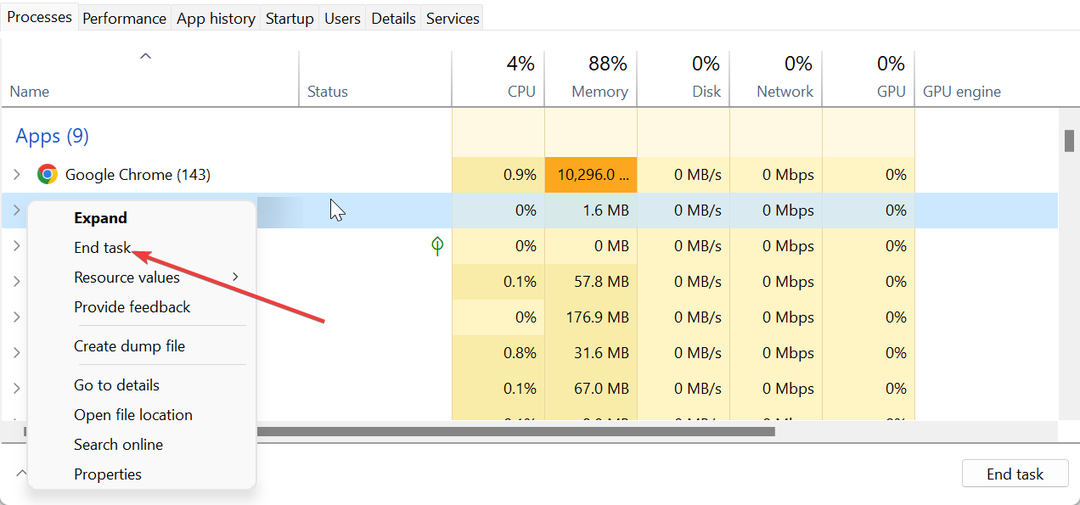
- Τέλος, επανεκκινήστε τη συσκευή σας.
Εάν αντιμετωπίζετε υψηλή χρήση CPU με τη διαδικασία osqueryd.exe, μπορείτε να τη διορθώσετε αναγκάζοντάς τη να σταματήσει στη Διαχείριση εργασιών. Με αυτό, η διαδικασία θα επανεκκινήσει και θα καθαρίσει τις πιθανές αιτίες του προβλήματος.
2. Σάρωση για κακόβουλο λογισμικό
- Πάτα το Windows κλειδί, τύπος ιόςκαι κάντε κλικ Προστασία από ιούς και απειλές.

- Κάντε κλικ στο Επιλογές σάρωσης επιλογή στην επόμενη σελίδα.
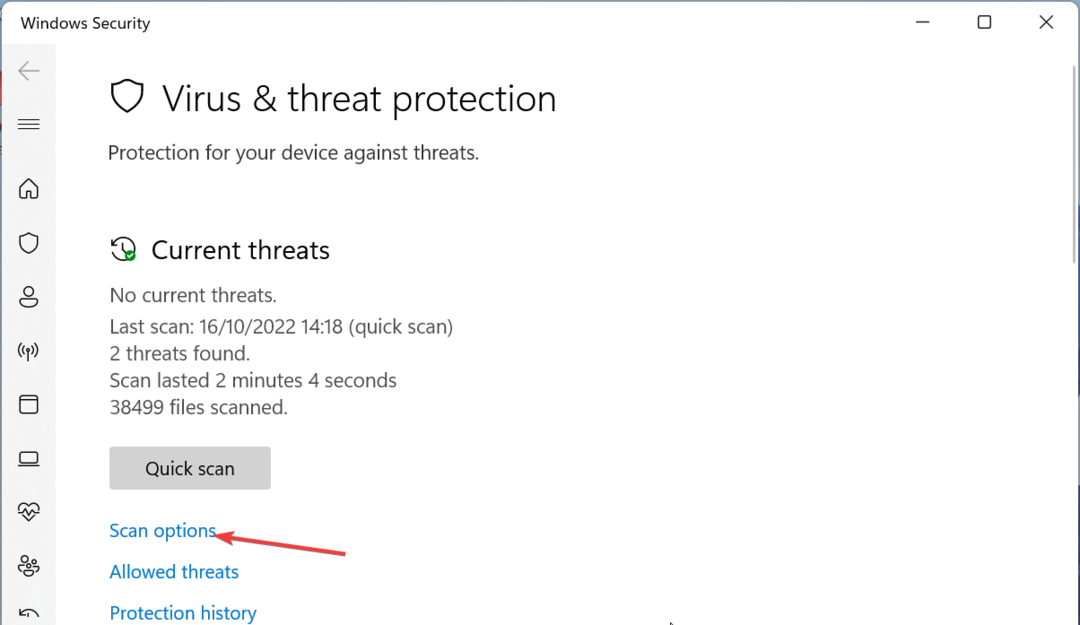
- Τέλος, επιλέξτε την επιλογή σάρωσης που προτιμάτε και κάντε κλικ στο Σάρωση τώρα κουμπί.
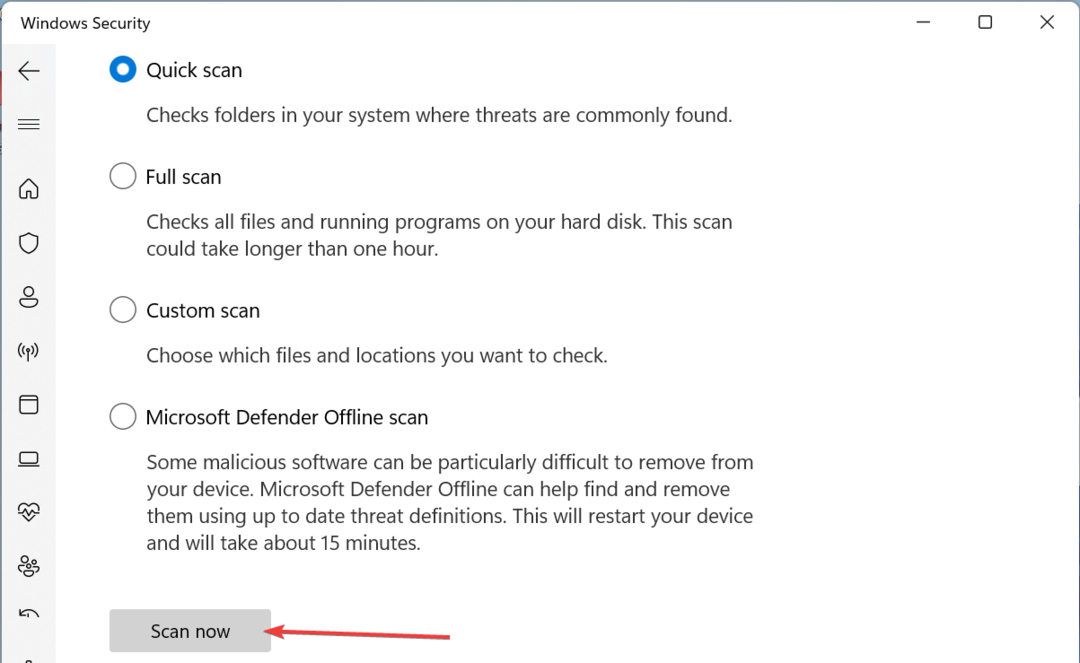
Δεν υπάρχει όριο στη σοβαρότητα των προβλημάτων που μπορεί να προκύψουν στον υπολογιστή σας εάν τον επιτεθούν ιοί. Επομένως, εάν αντιμετωπίζετε προβλήματα με το osqueryd.exe, μπορεί να είναι μία από τις επιπτώσεις του κακόβουλου λογισμικού στον υπολογιστή σας.
Σε αυτήν την περίπτωση, πρέπει να εκτελέσετε πλήρη σάρωση συστήματος. Εάν η χρήση του Microsoft Defender δεν αποφέρει το αναμενόμενο αποτέλεσμα, προτείνουμε ένα αποκλειστικό πρόγραμμα προστασίας από ιούς ESET NOD32.
Αυτό το εξαιρετικό λογισμικό παίρνει μια ανόητη στάση απέναντι στο κακόβουλο λογισμικό και εξαλείφει ακόμη και τα πιο επίμονα προτού προκαλέσουν προβλήματα.
- Τι είναι το IGFXSRVC.EXE και πρέπει να το αφαιρέσετε;
- Τι είναι το vsjitdebugger.exe και πώς να διορθώσετε τα σφάλματα εφαρμογής του;
- Τι είναι το Vulscan.exe και πώς μπορεί να διορθωθεί η υψηλή χρήση CPU του;
- Τι είναι το CCXProcess.exe και πρέπει να το απενεργοποιήσετε;
- Τι είναι το Bloom.exe και πώς να το ξεφορτωθείτε γρήγορα;
3. Απεγκαταστήστε το γονικό λογισμικό
- Πάτα το Windows πλήκτρο + R, τύπος έλεγχοςκαι κάντε κλικ Εντάξει.
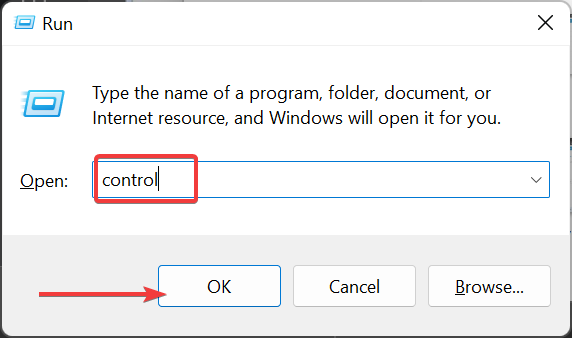
- Κάντε κλικ στο Απεγκαταστήστε ένα πρόγραμμα επιλογή κάτω από Προγράμματα.
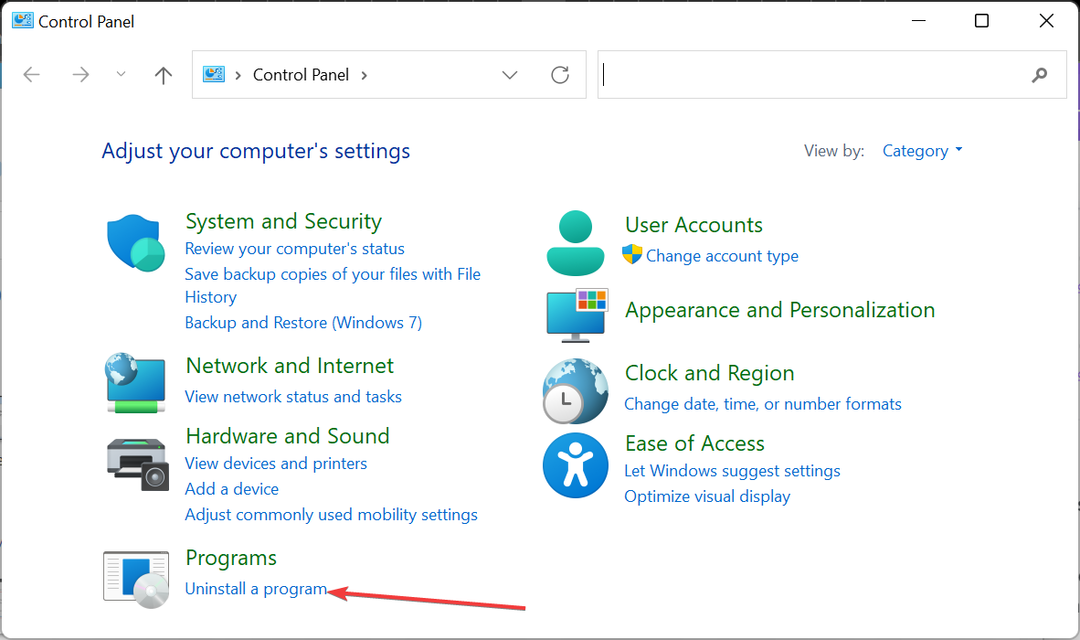
- Τώρα, κάντε δεξί κλικ στο Πράκτορας AlienVault ή osqueryd.exe και επιλέξτε Απεγκατάσταση.
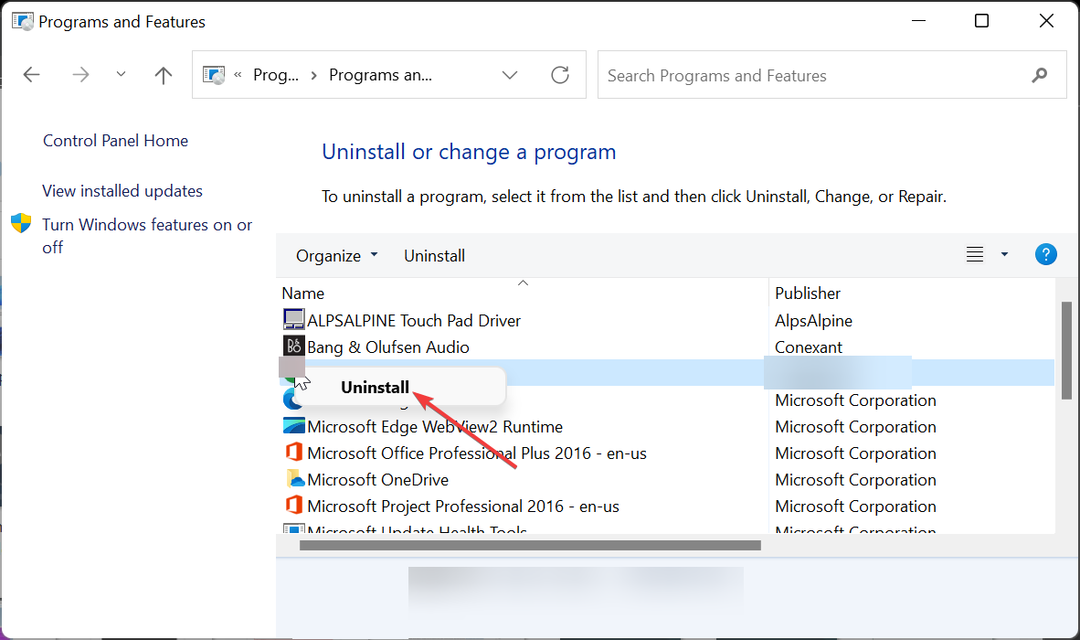
- Τέλος, ακολουθήστε τις οδηγίες στην οθόνη για να ολοκληρώσετε τη διαδικασία.
Κατά καιρούς, τα προβλήματα με το osqueryd.exe ενδέχεται να μην επιδιορθώνονται εύκολα. Αυτό ισχύει ιδιαίτερα εάν η διαδικασία διακόπτει τη λειτουργία του υπολογιστή σας. Αυτό που πρέπει να κάνετε εδώ είναι να απεγκαταστήσετε πλήρως το γονικό λογισμικό.
Μετά την απεγκατάσταση του λογισμικού, βεβαιωθείτε ότι έχετε αφαιρέσει οποιοδήποτε από τα υπολείμματά του στο μητρώο σας. Τέλος, εάν θέλετε να χρησιμοποιήσετε το λογισμικό αργότερα, φροντίστε να το κατεβάσετε από τον επίσημο ιστότοπο.
4. Εκτελέστε επαναφορά συστήματος
- Πάτα το Windows πλήκτρο + R, τύπος rstrui.exeκαι πατήστε Εισαγω.
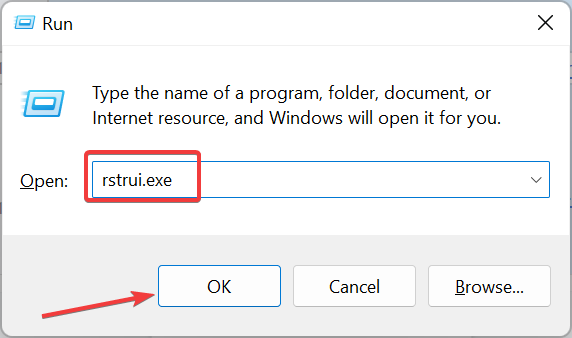
- Κάντε κλικ Επόμενο στη νέα σελίδα.
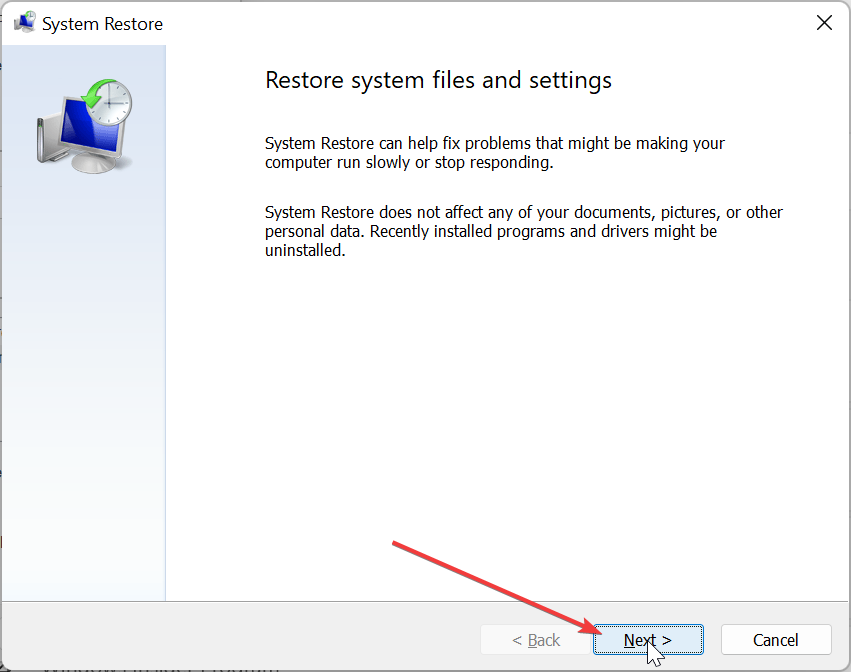
- Τώρα, επιλέξτε το σημείο επαναφοράς που προτιμάτε και κάντε κλικ στο Επόμενο κουμπί.
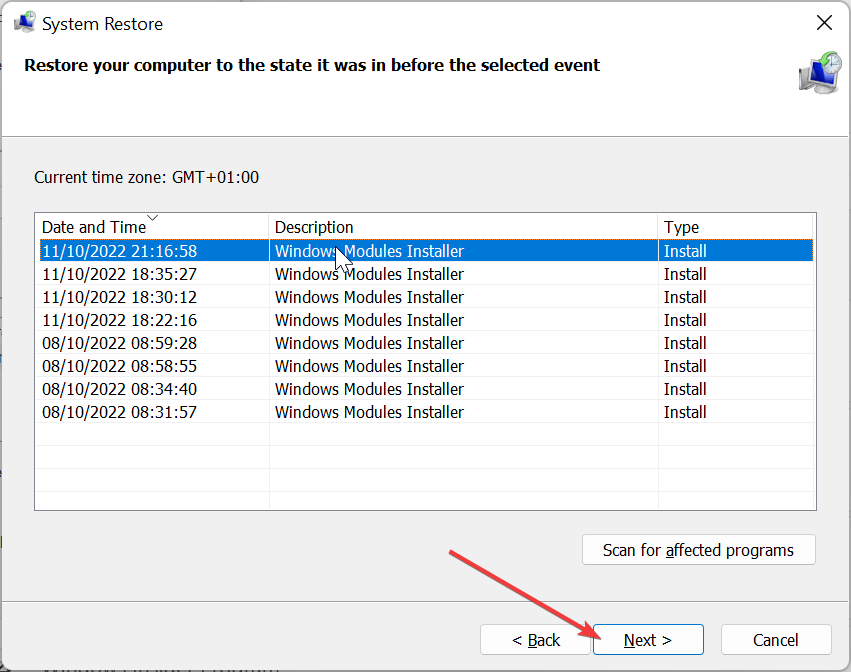
- Τέλος, κάντε κλικ Φινίρισμα και ακολουθήστε τις οδηγίες στην οθόνη για να ολοκληρώσετε τη διαδικασία.
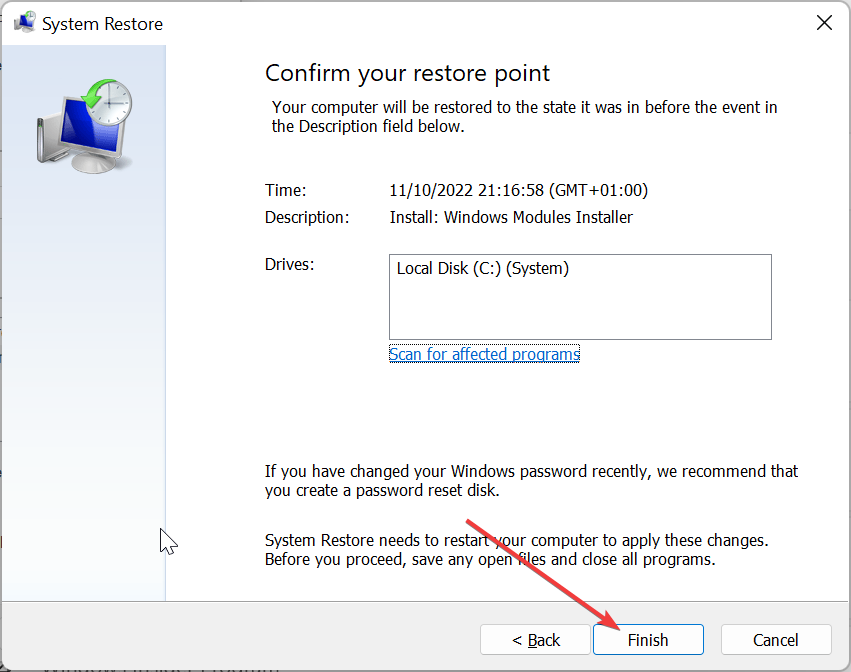
Εάν η ώθηση έρθει σε ώθηση και οι λύσεις σε αυτόν τον οδηγό δεν μπορούν να επιλύσουν το πρόβλημα με το osqueryd.exe, δεν έχετε καμία επιλογή να πραγματοποιήσετε επαναφορά συστήματος. Αυτό είναι το καλύτερο στοίχημά σας για να αντιστρέψετε τις αλλαγές που έγιναν στον υπολογιστή σας που προκαλούν το πρόβλημα.
Με αυτό, μπορούμε τώρα να ολοκληρώσουμε αυτόν τον οδηγό για τη διαδικασία osqueryd.exe. Έχουμε εξηγήσει τι αφορά η διαδικασία και πώς να διορθώσετε τα σχετικά ζητήματα.
Έτσι, θα πρέπει τώρα να μπορείτε να επωφεληθείτε από τη διαδικασία. Ομοίως, εάν χρειάζεστε λεπτομερείς πληροφορίες για το διαδικασία nxlog.exe, ρίξτε μια ματιά στον λεπτομερή οδηγό μας.
Μη διστάσετε να μοιραστείτε την εμπειρία σας με το osqueryd.exe μαζί μας στα παρακάτω σχόλια.
Εξακολουθείτε να αντιμετωπίζετε προβλήματα;
ΕΥΓΕΝΙΚΗ ΧΟΡΗΓΙΑ
Εάν οι παραπάνω προτάσεις δεν έχουν λύσει το πρόβλημά σας, ο υπολογιστής σας ενδέχεται να αντιμετωπίσει πιο σοβαρά προβλήματα με τα Windows. Προτείνουμε να επιλέξετε μια λύση all-in-one όπως Fortect για την αποτελεσματική επίλυση προβλημάτων. Μετά την εγκατάσταση, απλώς κάντε κλικ στο Προβολή & Διόρθωση κουμπί και μετά πατήστε Ξεκινήστε την επισκευή.


